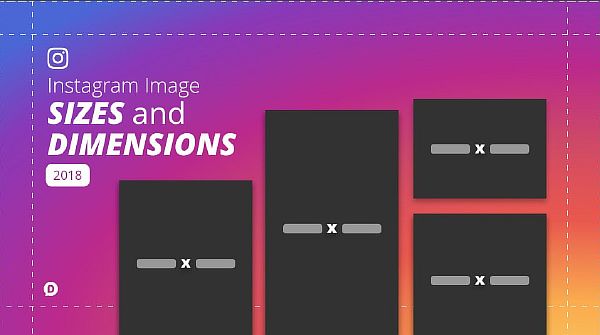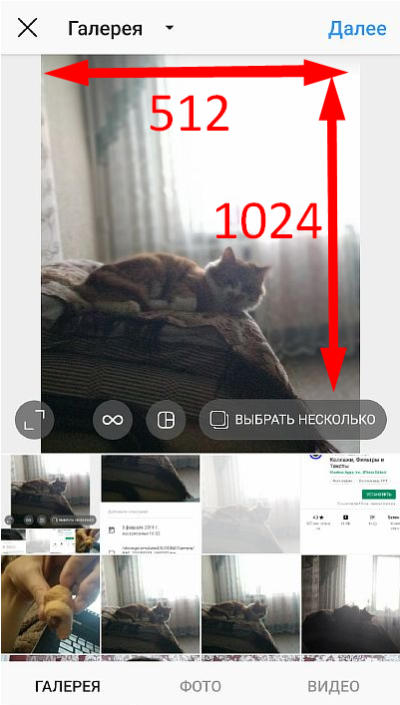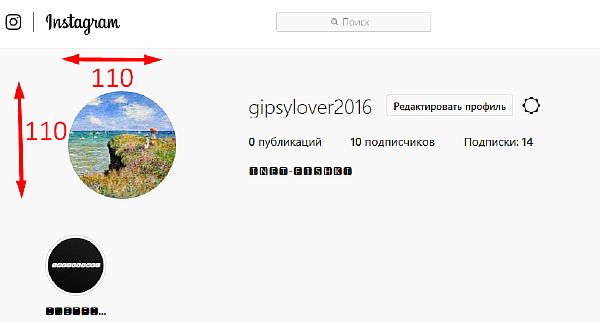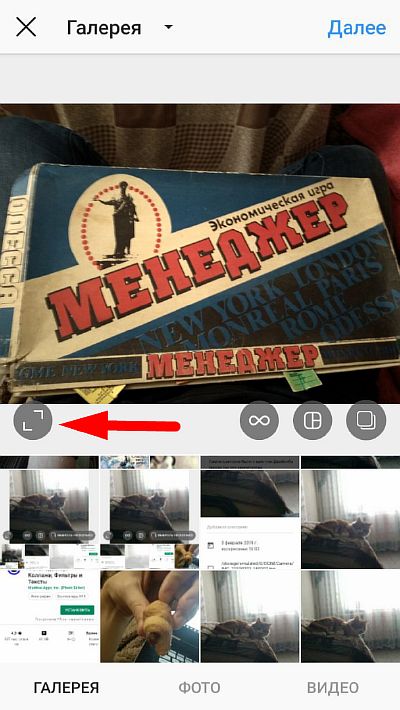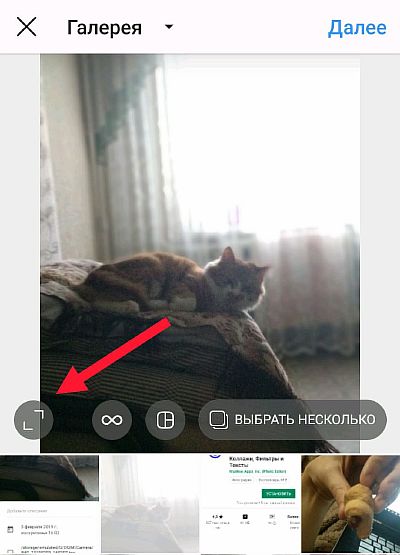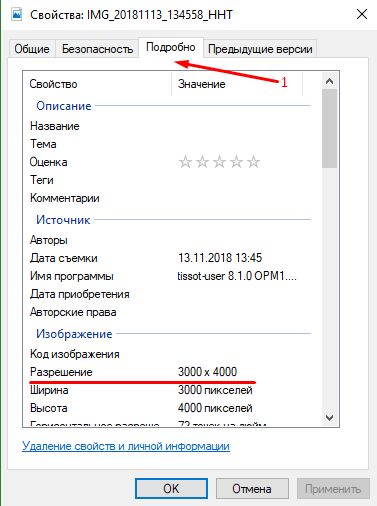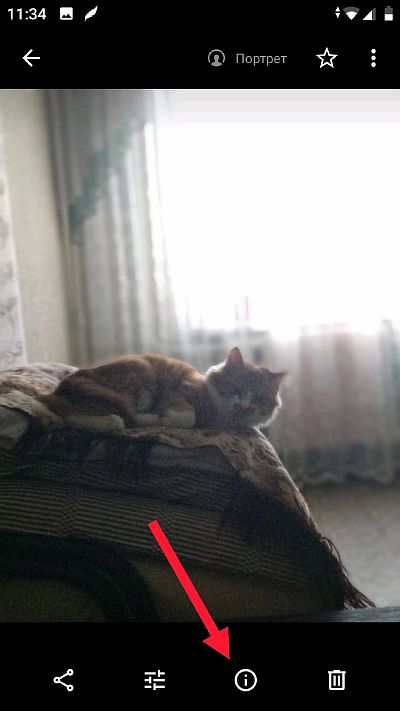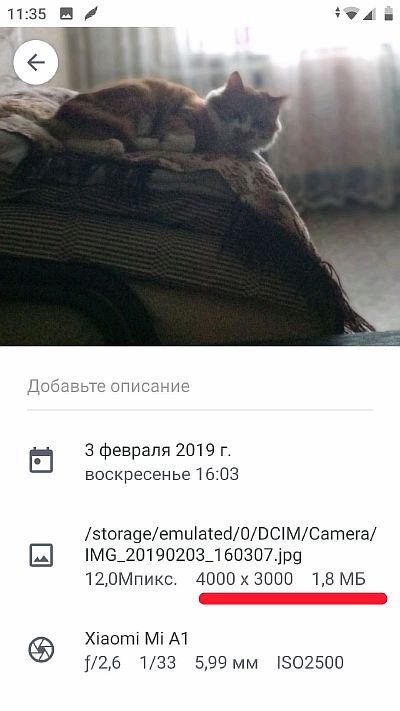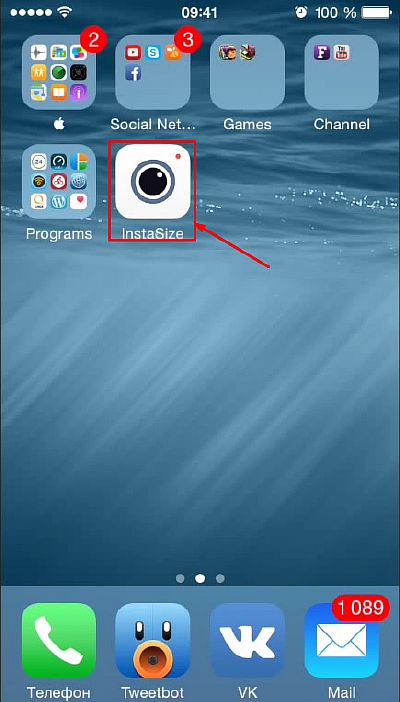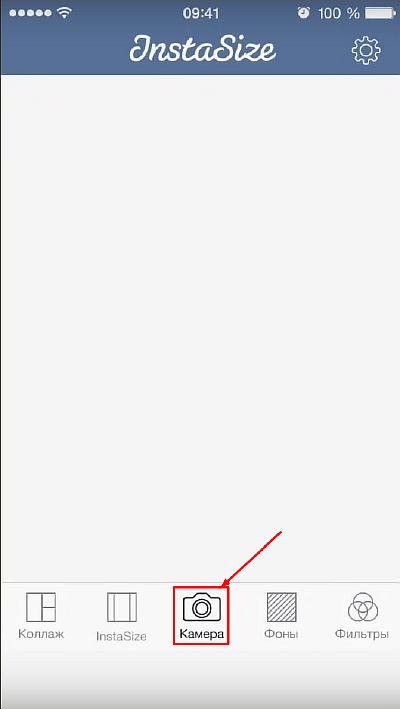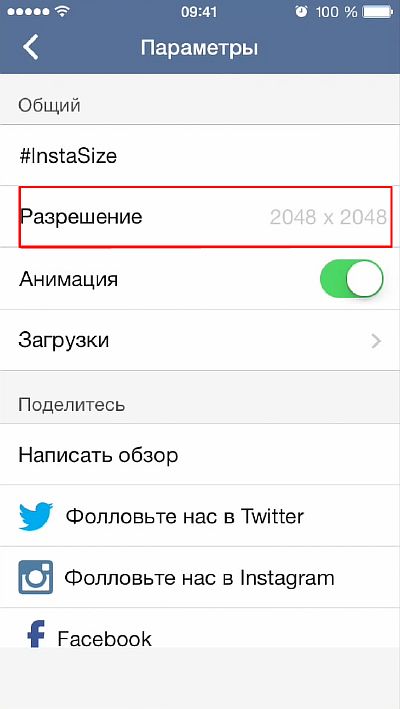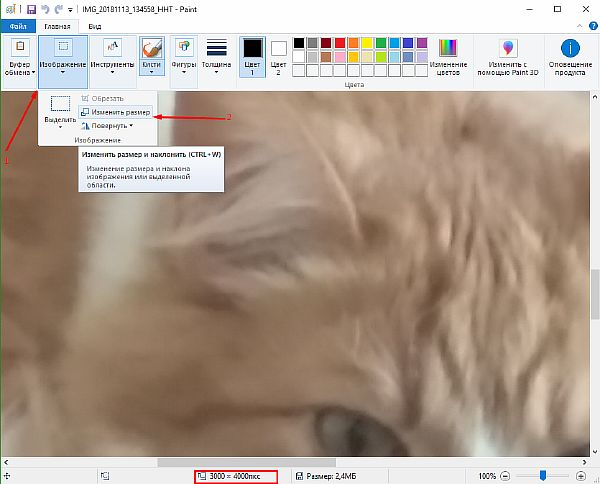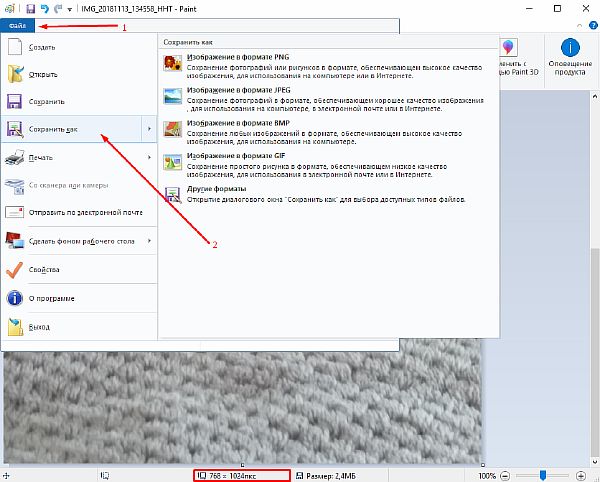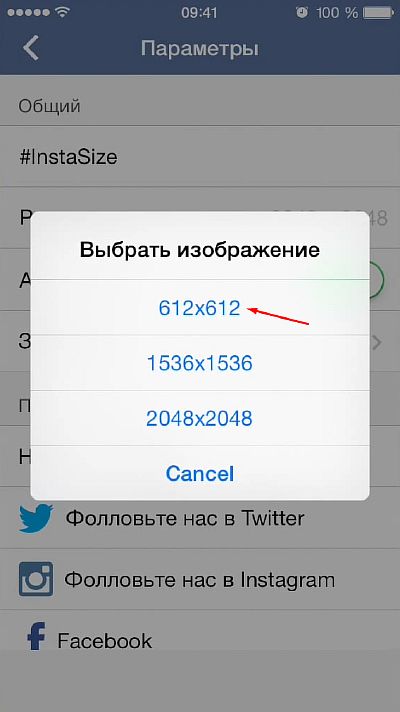Какого размера должны быть фото для Инстаграма
Содержание:
В современном мире Инстаграм стал одной из самых популярных соц. сетей. Он не установлен либо у стариков, либо у людей, которые вовсе отказываются от интернета. Так или иначе, сегодня Инстаграм — это одна из главных возможностей узнать человека, (иными словами его «одежка»). Именно поэтому нужно правильно вести свою страницу, продумывать посты, концепцию и стиль вашего аккаунта.
Для того, чтобы пользователям было намного проще, разработчики не оставляют попыток улучшить свой сервис и добавляют разные нововведения, такие как фильтры, гифки, маски, коллажи и т.д., и т.п. Но все это уже второй этап обновления своей страницы, а начинается всё с добавления своего фото. Этот процесс — настоящий комплекс из важнейших нюансов. Первый и немаловажный — это размер фото в Инстаграм. Важно понимать, что от добавленных постов зависит успех вашего профиля, а потому нужно загружать фотографии оптимальной величины и качества, при этом добавляя к ним правильные подписи.
Оптимальный размер картинки
Нужно знать оптимальный размер фото в Инстаграме, чтобы картинка имела свой исходный вид и не искажалась тогда, когда её об этом не просят. При большом разрешении очень упрощается качество фото, и оно сжимается, а при маленьком — изображение теряет свою четкость и растягивается. Так какой размер фото для Инстаграм стоит выбирать?
Для удобства советуем запомнить так называемый «золотой стандарт» — 1024 x 512 пикселей. В большинстве социальных сетей такой снимок будет отображаться без искажений.
Фото профиля в Инстаграм должно соответствовать размеру 110×110 пикселей. Можно выбрать снимок отличающегося размера, но не стоит забывать о том, что он помещается не в привычный всем квадрат, а в круг. Нужно предусмотреть такой поворот событий, чтобы ваша аватарка смотрелась красиво и органично.
Максимальное и минимальное значение
Максимальное разрешение исходника, которое нам может преподнести Инстаграм — 1080×1080 px (если перевести в сантиметры, то максимальный размер фото округленно составит 29 х 29 см). Снимки такого разрешения чаще всего используются коммерческими аккаунтами.
Сервис способен автоматически обрезать часть фото в том случае, когда размер картинки для Инстаграм превышает заданный верхний порог. Ему соответствуют числовые значения 1936×1936 px. Если же вы делитесь фотографией с низким расширением, то Инстаграм увеличит его ширину до 320 пикселей.
Чтобы добавлять фотографии с максимальным разрешением, нужно следовать некоторым правилам: вам необходима высококачественная камера, которую нужно настроить под заданное соотношение, а ваше приложение должно быть обновлено до последней разработанной версии.
Самое главное, о чем нужно помнить при добавлении сторис — это пропорции картинки — 9:16. Максимальный размер фото для сториз — 1080 px x 1920 px, минимальный — 600 px x 1067 px. Если же фото или видео не соответствует пропорциям, то картинка будет обрезана под заданный размер. Чтобы обезопасить себя от подобных ситуаций достаточно просто уменьшить изображение сводя пальцы на экране один к одному.
Добавление вертикальных и горизонтальных снимков
Если вы переживаете о том, как выглядит ваш профиль и о том, что вы публикуете, лучше снимайте сторис вертикально — это будет выглядеть максимально привлекательно. Фото в Истории так же можно украсить, в первую очередь фильтрами. Для этого, после загрузки выбранного изображения, нужно полистать вправо или влево и выбрать нужный эффект.
Ещё несколько лет назад в приложении не было функции, которая разрешала бы добавлять горизонтальные или вертикальные фото. Нужно было пользоваться сторонними редакторами и программами. Последние позволяли добавить по одной вертикальной полосе в противоположных сторонах фотографии и тогда картинка превращалась в квадратную.
Разработчики исправили этот недостаток и теперь, при добавлении вертикальных и горизонтальных снимков, вы можете выбрать: загрузить его прямоугольным или квадратным. Если вам не нужны серые полосы (сверху/снизу или по бокам) и вы готовы пожертвовать частью кадра, то выбирая фото из Галереи нажмите на иконку в левом нижнем углу, чтобы картинка увеличилась до подходящего размера.
Также при публикации фото следует учитывать соотношение сторон. Для горизонтальных снимков — это 1:1,9 (где первое значение соответствует высоте), а для вертикальных — 4:5.
Как узнать размер снимка
После того, как мы узнали необходимые стандарты, нам необходимо научиться определять размер и соотношение сторон выбранного фото для загрузки на страничку. Сделать это можно самыми разными методами (как стандартными, так и с помощью стороннего софта). Подробнее остановимся на самых простых и доступных для пользователей.
На компьютере
Владельцы стационарных компьютеров и ноутбуков перед добавлением изображения на Инстаграм могут воспользоваться стандартным методом просмотра метаданных. Звучит это страшнее, чем выглядит. Вот следующие действия:
- Откройте папку с необходимым фото.
- Примените к ней ПКМ, тем самым вызвав контекстное меню. Выберите в нем параметр «Свойства».
- Перейдите на вкладку «Подробно».
- В секции «Изображение» обратите внимание на значение «Разрешение».
На смартфоне
Тот же метод используем и для смартфонов на базе Android:
- Открываем любую понравившуюся фотографию через Галерею. Выводим на экран сводку, нажатием на соответствующую этой функции значок.
- Изучаем предложенную информацию (в том числе разрешение фото).
А вот для iOS устройств добраться до метаданных не представляется возможным, из-за особенностей архитектуры. На помощь придут разработчики стороннего ПО. Предпочтительным выбором для решения нашей задачи можно считать приложение Instasize. Его функционал очень широк, но мы рассмотрим метод, благодаря которому сможем выяснить разрешение нашего фото.
- Скачиваем приложение в App Store.: https://itunes.apple.com/us/app/instasize-photo-editor/id576649830?mt=8
- Открываем InstaSize.
- Добавляем фото (из библиотеки или сделанное непосредственно во время) в библиотеку для обработки.
- Нажимаем на «Параметры» (значок «Шестерни»).
- Узнаем разрешение изображения возле одноименной надписи.
Изменение размера картинки
Если ваше выбранное фото для загрузки через чур превышает допустимые нормы Инстаграма, а сами вы боитесь, что автоматическая обрезка лишит изображение его уникальности, советуем вручную изменить её размер и предотвратить несанкционированную потерю качества.
На ПК
На персональных компьютерах выполнить задачу нам поможет стандартное приложение Paint.
- Открываем фото с помощью Paint.
- Кликаем ЛКМ на секцию «Изображение», а затем выбираем «Изменить размер» (обратите внимание на нижнюю панель, где сообщается изначальное разрешение фото – 3000 х 4000 пкс, и его размер – 2.4 Мб).
- Ставим редакцию за пикселями, а затем вручную вводим интересующие нас значения для высоты и ширины соответственно (не забывая соблюдать изначальные пропорции фотографии).
- Сохраняем результат в виде отдельного файла с помощью команды «Сохранить как» в меню «Файл» (обратите внимание, что при измененном разрешении, изначальный размер фото не изменился).
На телефоне
Изменить изначальное разрешение фотографии можно и с помощью собственного смартфона. К сожалению, столь богатые возможности как в Paint предложить могут только платные приложения, однако в упомянутом выше Instasize есть более-менее устраивающий нас вариант.
- В параметрах загруженного изображения переходим во вкладку «Разрешение», нажатием на неё (для этого повторяем все описанные действия в подразделе «Как узнать размер снимка на смартфоне»).
- В предложенном списке из трёх вариантов выбираем понравившейся.
- Используем изменённое фото для загрузки в сервис.
Надеюсь эта статья помогла вам выудить необходимую информацию, касательно загружаемых фотографий в сервис Инстаграм. Помните, что выбор наиболее оптимального разрешения ваших фото, загружаемых как в библиотеку, так и в Сторис, целиком влияет на то, как ваши подписчики оценят его.